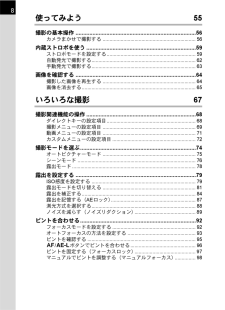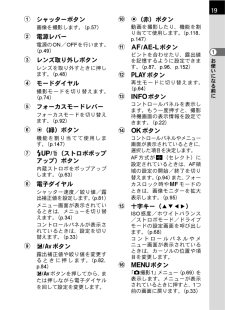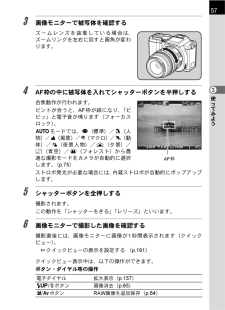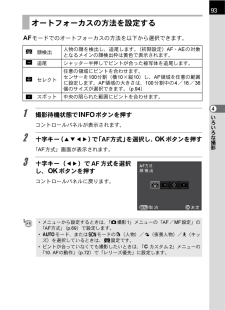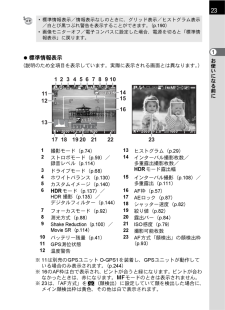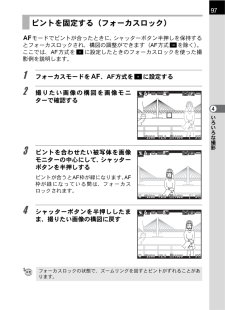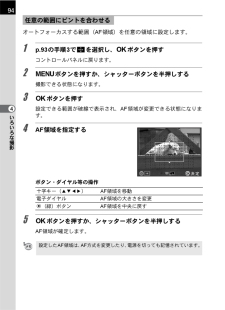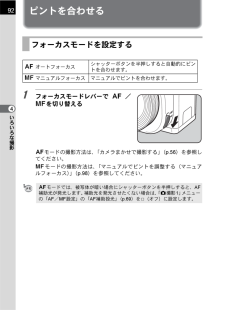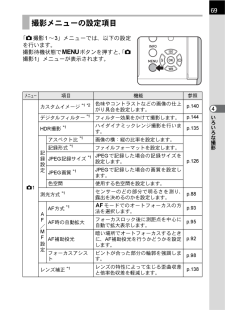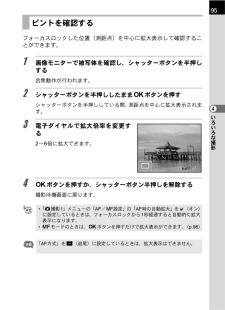Q&A
取扱説明書・マニュアル (文書検索対応分のみ)
"ピント"2 件の検索結果
"ピント"60 - 70 件目を表示
全般
質問者が納得PCでみてノイズが酷いとなると、ISO感度はどうなっているのでしょうか?高感度設定で撮っていれば当然ノイズはのりますが、iPhoneよりも画質が悪いとなると、撮影者の撮影技術の問題の方が可能性は高いように感じますね。基本的に、iPhoneなどよりも手振れは目立つカメラなので、撮影時はしっかり構えているかどうかも画質に影響しますよ。
また、背面液晶で見てどうかについては、もともとiPhoneのような見せることを優先にした液晶ではなく、あくまで確認用となりますから、当然撮影後の大きなサイズの写真は液晶の表示能...
4615日前view139
全般
質問者が納得レンズキットはDA-L18-55mmF3.5-5.6AL2が付属だと思います。このレンズ、最短撮影距離が25cm(撮像面から)と短く、55mm側だと横6cmくらいが一杯に写せます。マクロ機能のあるズームレンズの一種といえます。
最短撮影距離付近ではピントの合う範囲がとても浅いので、フォーカスを固定して液晶を見ながらカメラを少し前後にずらして何枚か撮っておくとうまくゆくことが多いです。
もっと性能のよいマクロレンズもありますが、まずは標準ズームを使いこなしてみてください。
追記:レンズキットは40mmのパンケ...
4950日前view170
8使ってみよう 55撮影の基本操作..............................................................................56カメラまかせで撮影する................................................................... 56内蔵ストロボを使う.......................................................................59ストロボモードを設定する................................................................ 59自動発光で撮影する........................................................................... 62手動発光で撮影する........................................................................... 6...
お使いになる前に1191シャッターボタン画像を撮影します。(p.57)2電源レバー電源のON/OFFを行います。(p.49)3レンズ取り外しボタンレンズを取り外すときに押します。(p.48)4モードダイヤル撮影モードを切り替えます。(p.74)5フォーカスモードレバーフォーカスモードを切り替えます。(p.92)6d(緑)ボタン機能を割り当てて使用します。(p.147)7K/i(ストロボポップアップ)ボタン内蔵ストロボをポップアップします。(p.63)8電子ダイヤルシャッター速度/絞り値/露出補正値を設定します。(p.81 )メニュー画面が表示されているときは、メニューを切り替えます。(p.34)コントロールパネルが表示されているときは、設定を切り替えます。(p.33)9m/cボタン露出補正値や絞り値を変更するときに押します。(p.82、p.84)m/cボタンを押してから、または押しながら電子ダイヤルを回して設定を変更します。0d(赤)ボタン動画を撮影したり、機能を割り当てて使用します。(p.118、p.147)a=/Lボタンピントを合わせたり、露出値を記憶するように設定できます。(p.87、p.96、p.15...
57使ってみよう33 画像モニターで被写体を確認するズームレンズを装着している場合は、ズームリングを左右に回すと画角が変わります。4 AF枠の中に被写体を入れてシャッターボタンを半押しする合焦動作が行われます。ピントが合うと、AF枠が緑になり、「ピピッ」と電子音が鳴ります(フォーカスロック)。nモードでは、U(標準)/c(人物)/s(風景)/b(マクロ)/\(動体)/.(夜景人物)/K(夕景)/d(青空)/x(フォレスト)から最適な撮影モードをカメラが自動的に選択します。(p.75)ストロボ発光が必要な場合には、内蔵ストロボが自動的にポップアップします。5 シャッターボタンを全押しする撮影されます。この動作を「シャッターをきる」「レリーズ」といいます。6 画像モニターで撮影した画像を確認する撮影直後には、画像モニターに画像が1秒間表示されます(クイックビュー)。1クイックビューの表示を設定する (p.191)クイックビュー表示中は、以下の操作ができます。ボタン・ダイヤル等の操作電子ダイヤル 拡大表示( p.157 )K/iボタン 画像消去(p.65 )m/cボタンRAW画像を追加保存(p.64 )MFAF1/...
93いろいろな撮影4=モードでのオートフォーカスの方法を以下から選択できます。1 撮影待機状態でMボタンを押すコントロールパネルが表示されます。2 十字キー(2345)で「AF方式」を選択し、4ボタンを押す「AF方式」画面が表示されます。3 十字キー(45)でAF方式を選択し、4ボタンを押すコントロールパネルに戻ります。オートフォーカスの方法を設定するD顔検出人物の顔を検出し、追尾します。(初期設定)AF・AEの対象となるメインの顔検出枠は黄色で表示されます。E追尾 シャッター半押しでピントが合った被写体を追尾します。Gセレクト任意の領域にピントを合わせます。センサーを100分割(横10×縦10)し、AF領域を任意の範囲に設定します。AF領域の大きさは、100分割中の4/16/36個のサイズが選択できます。(p.94)Hスポット 中央の限られた範囲にピントを合わせます。*メニューから設定するときは、「A撮影1」メニューの「AF/MF設定」の「AF方式」(p.69)で設定します。*nモード、またはHモードのc(人物)/.(夜景人物)/R(キッズ)を選択しているときは、D固定です。*ピントが合っていなくても撮影し...
お使いになる前に123?標準情報表示(説明のため全項目を表示しています。実際に表示される画面とは異なります。)※11は別売のGPSユニット O-GPS1を装着し、GPSユニットが動作している場合のみ表示されます。(p.244)※16のAF枠は白で表示され、ピントが合うと緑になります。ピントが合わなかったときは、赤になります。\モードのときは表示されません。※23は、「AF方式」をD(顔検出)に設定していて顔を検出した場合に、メイン顔検出枠は黄色、その他は白で表示されます。*標準情報表示/情報表示なしのときに、グリッド表示/ヒストグラム表示/白とび黒つぶれ警告を表示することができます。(p.190)*画像モニターオフ/電子コンパスに設定した場合、電源を切ると「標準情報表示」に戻ります。1撮影モード(p.74)13ヒストグラム(p.29)2ストロボモード(p.59)/録音レベル(p.114)14インターバル撮影枚数/多重露出撮影枚数/pモード露出幅3ドライブモード(p.68)4ホワイトバランス(p.130)15インターバル撮影( p.108 )/多重露出(p.111 )5カスタムイメージ(p.140)6pモード(...
97いろいろな撮影4=モードでピントが合ったときに、シャッターボタン半押しを保持するとフォーカスロックされ、構図の調整ができます(AF方式Eを除く)。ここでは、AF方式をHに設定したときのフォーカスロックを使った撮影例を説明します。1 フォーカスモードを=、AF方式をHに設定する2 撮りたい画像の構図を画像モニターで確認する3 ピントを合わせたい被写体を画像モニターの中心にして、シャッターボタンを半押しするピントが合うとAF枠が緑になります。AF枠が緑になっている間は、フォーカスロックされます。4 シャッターボタンを半押ししたまま、撮りたい画像の構図に戻すピントを固定する(フォーカスロック)フォーカスロックの状態で、ズームリングを回すとピントがずれることがあります。1/2001/2000 F2.8F2.8 1601600[ 37] [ 37]1/2001/2000 F2.8F2.8 1601600[ 37] [ 37]1/2001/2000 F2.8F2.8 1601600[ 37] [ 37]
94いろいろな撮影4オートフォーカスする範囲(AF領域)を任意の領域に設定します。1 p.93の手順3でGを選択し、4ボタンを押すコントロールパネルに戻ります。2 3ボタンを押すか、シャッターボタンを半押しする撮影できる状態になります。3 4ボタンを押す設定できる範囲が破線で表示され、AF領域が変更できる状態になります。4 AF領域を指定するボタン・ダイヤル等の操作5 4ボタンを押すか、シャッターボタンを半押しするAF領域が確定します。任意の範囲にピントを合わせる十字キー(2345)AF領域を移動電子ダイヤルAF領域の大きさを変更d(緑)ボタンAF領域を中央に戻す設定したAF領域は、AF方式を変更したり、電源を切っても記憶されています。左悩左悩OK
92いろいろな撮影4ピントを合わせる1 フォーカスモードレバーで=/\を切り替える=モードの撮影方法は、「カメラまかせで撮影する」(p.56)を参照してください。\モードの撮影方法は、「マニュアルでピントを調整する(マニュアルフォーカス)」(p.98)を参照してください。フォーカスモードを設定する= オートフォーカスシャッターボタンを半押しすると自動的にピントを合わせます。\マニュアルフォーカス マニュアルでピントを合わせます。=モードでは、被写体が暗い場合にシャッターボタンを半押しすると、AF補助光が発光します。補助光を発光させたくない場合は、「A撮影1」メニューの「AF/MF設定」の「AF補助投光」(p.69)をP(オフ)に設定します。
69いろいろな撮影4「A撮影1~3」メニューでは、以下の設定を行います。撮影待機状態で3ボタンを押すと、「A撮影1」メニューが表示されます。撮影メニューの設定項目メニュー 項目 機能 参照A1カスタムイメージ *1 *2色味やコントラストなどの画像の仕上がり具合を設定します。p.140デジタルフィルター *1フィルター効果をかけて撮影します。p.144HDR撮影 *1ハイダイナミックレンジ撮影を行います。p.135記録設定アスペクト比 *1画像の横:縦の比率を設定します。p.126記録形式 *1ファイルフォーマットを設定します。JPEG記録サイズ *1JPEGで記録した場合の記録サイズを設定します。JPEG画質 *1JPEGで記録した場合の画質を設定します。色空間 使用する色空間を設定します。測光方式 *1センサーのどの部分で明るさを測り、露出を決めるのかを設定します。p.88AF/MF設定AF方式 *1=モードでのオートフォーカスの方法を選択します。p.93AF時の自動拡大フォーカスロック後に測距点を中心に自動で拡大表示します。p.95AF補助投光暗い場所でオートフォーカスするときに、AF補助投光を行うかど...
95いろいろな撮影4フォーカスロックした位置(測距点)を中心に拡大表示して確認することができます。1 画像モニターで被写体を確認し、シャッターボタンを半押しする合焦動作が行われます。2 シャッターボタンを半押ししたまま4ボタンを押すシャッターボタンを半押ししている間、測距点を中心に拡大表示されます。3 電子ダイヤルで拡大倍率を変更する2~6倍に拡大できます。4 4ボタンを押すか、シャッターボタン半押しを解除する撮影待機画面に戻ります。ピントを確認する*「A撮影1」メニューの「AF/MF設定」の「AF時の自動拡大」をO(オン)に設定しているときは、フォーカスロックから1秒経過すると自動的に拡大表示になります。*\モードのときは、4ボタンを押すだけで拡大表示ができます。(p.98)「AF方式」をE(追尾)に設定しているときは、拡大表示はできません。x2x2
- 1